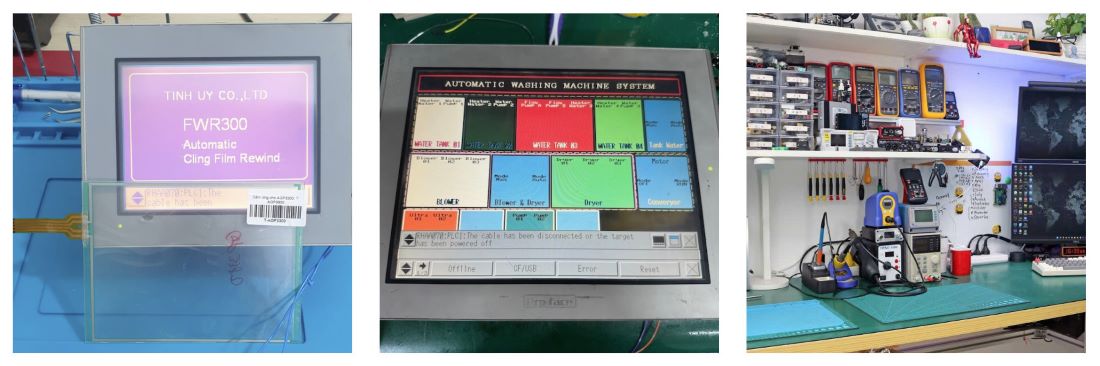CATEC Automation với đội ngũ lỹ sư 10 năm kinh nghiệm trong lĩnh vực sữa chữa màn hình cảm ứng HMI các hãng như MCGS, Fuji, Proface, Wecon, Weintek, Weinview, INVT, LS, Omron Mitsubishi, Panasonic, Delta, Touchwin, Xinje, Siemens, Schneider…
Sửa chữa màn hình HMI bị hư màn hình cảm ứng với các lỗi như: nứt gương, bể gương cảm ứng do va đập; hoặc gương cảm ứng không nhạy, cảm ứng chậm; hoặc gương cảm ứng bị rạn thành nhiều đường nhỏ li ti do lão hóa, do sử dụng trong phòng nhiệt cao trong thời gian dài,…
Sửa chữa màn hình HMI bị hư màn hình LCD, có thể do LCD bị lỗi hiển thị (hiển thị mờ, nhòe chữ, ánh sáng không đều, hiển thị chấm đen,…), hoặc do LCD bị lão hóa do dùng lâu ngày trong điều kiện khắc nghiệt
Chúng tôi Chuyên nhận sửa chữa màn hình HMI khi gặp các sự cố như: báo lỗi alarm, mất nguồn, chập cháy linh kiện, hư bo nguồn, hư IC điều khiển, lỗi cổng truyền thông, lỗi cảm ứng, không hiển thị, treo logo, màn hình bị sọc, liệt cảm ứng, mất chương trình điều khiển…
Cung cấp các loại linh kiện chính hãng chuyên dùng cho sửa chữa màn hình HMI như: IC điều khiển trung tâm, IC nguồn, IC nhớ, diode, transistor, MOSFET, Opto driver, tụ điện công suất, màn hình LCD, cảm ứng (touch panel), socket truyền thông, cổng USB, RS232, RS485…
Sửa chữa – khôi phục các bo mạch điện tử trong màn hình HMI, bao gồm:
-
Mạch điều khiển trung tâm (Main control board)
-
Mạch cấp nguồn (Power board)
-
Mạch xử lý tín hiệu cảm ứng, hiển thị
-
Mạch truyền thông (Communication board)
Trong trường hợp bo mạch bị cháy nổ nặng, hư hỏng không thể phục hồi, CATEC sẽ nhập khẩu bo mạch chính hãng tương thích để thay thế, đảm bảo thiết bị hoạt động ổn định trở lại. -
Dịch vụ mở khoá mật khẩu (Crack password) và chuyển đổi chương trình màn hình ….tất cả các dòng Mở khoá mật khẩu (Crack password), Chuyển đổi chương trình sang màn hình mới, Dịch và chuyển đổi ngôn ngữ khi có yêu cầu: Chuyển từ tiếng Anh, Tiếng Trung, Tiếng Nhật,….sang Tiếng Việt, Download sang màn hình mới và bàn giao hoặc lắp đặt tại Nhà máy Cung cấp phần mềm lập trình và sơ đồ cáp miễn phí

Giới thiệu
Trong ngành tự động hóa và điều khiển công nghiệp, màn hình HMI (Human Machine Interface) đóng vai trò cực kỳ quan trọng — là điểm giao tiếp giữa người vận hành và hệ thống máy móc. Trong số các dòng HMI của Siemens, KTP700 Basic là một lựa chọn phổ biến nhờ độ ổn định, khả năng đáp ứng tốt trong môi trường công nghiệp. Tuy nhiên, trong quá trình sử dụng, KTP700 Basic cũng có thể gặp các lỗi về phần cứng, phần mềm, cảm ứng, màn hình LCD,… Khi đó, việc tìm được đơn vị sửa chữa chuyên nghiệp và uy tín là cần thiết để hạn chế thời gian dừng máy và chi phí thay mới.
Bài viết này sẽ chia sẻ kinh nghiệm lâu năm trong ngành sửa HMI để giúp khách hàng hiểu rõ các lỗi thường gặp, quy trình sửa chữa, những lợi ích khi chọn dịch vụ chuyên nghiệp, cũng như những tiêu chí để lựa chọn đơn vị sửa màn hình Siemens KTP700 Basic.
Vì sao màn hình Siemens KTP700 Basic cần được sửa khi hư?
Trước hết, ta cần hiểu tại sao chúng ta nên “sửa” thay vì “thay mới”:
-
Giữ nguyên cấu hình, chương trình: Khi sửa, kỹ thuật viên có thể giữ lại chương trình HMI, cấu hình truyền thông PLC, giao diện thao tác,… tránh việc phải lập lại từ đầu.
-
Tiết kiệm chi phí: Một màn hình HMI mới thường có chi phí cao, trong khi nhiều lỗi hoàn toàn có thể khắc phục bằng cách thay linh kiện hoặc hàn sửa.
-
Giảm thời gian dừng máy: Nếu đơn vị sửa chữa có linh kiện sẵn và kỹ thuật tốt, có thể khắc phục nhanh, giúp nhà máy hoạt động trở lại sớm.
-
Tối ưu tuổi thọ thiết bị: Khi sửa đúng cách, có thể kéo dài tuổi thọ màn hình HMI thêm nhiều năm.
Vì vậy, một đơn vị sửa chữa chuyên môn cao, có kinh nghiệm với dòng Siemens KTP700 Basic là lựa chọn tối ưu cho nhà máy, xưởng sản xuất muốn duy trì hệ thống tự động hóa ổn định.
Những lỗi thường gặp trên màn hình Siemens KTP700 Basic
Dựa trên kinh nghiệm và các nguồn thực tế từ thị trường, sau đây là các sự cố phổ biến mà màn hình Siemens KTP700 Basic (model điển hình: 6AV2 123-2GA03, 6AV2 123-2GB03) thường gặp:
| Lỗi | Biểu hiện | Nguyên nhân thường gặp |
|---|---|---|
| Cảm ứng (Touch) không nhạy, liệt vùng, lệch điểm, không nhận lệnh | Nhấn không ăn, di chuyển chạm không đúng vùng, hoặc mất khả năng tác động vùng cảm ứng | Tấm cảm ứng (touch panel) bị mòn, linh kiện cảm ứng chết, mạch cảm ứng hở mạch |
| Màn hình LCD không hiển thị / màn hình mờ / sọc / loang màu | Khi bật lên chỉ có đèn nền, màn hình tối, hiển thị mờ, sọc ngang / dọc, loang vùng màu | Hư đèn nền (backlight), mạch đèn cao áp, lỗi màn hình LCD, ma trận LCD bị hỏng |
| Không có nguồn / thiết bị không khởi động | Khi cấp điện, không có gì hiện lên, không “boot” được | Hư bo nguồn, điện áp cấp sai, linh kiện nguồn như tụ, diode, IC nguồn hỏng |
| Bo mạch (PCB) bị cháy / linh kiện chết | Khu vực linh kiện có dấu cháy, mạch bị đứt đường truyền, linh kiện xung quanh hỏng | Tình trạng quá tải, chạm mạch, môi trường ẩm, sét đánh, tác động vật lý |
| Lỗi truyền thông với PLC | Mặc dù màn hình hiển thị bình thường nhưng không giao tiếp được với PLC | Lỗi cổng giao tiếp (MPI, PROFIBUS, RS232/RS485), mạch truyền thông hỏng, cáp / đầu nối lỏng |
| Mất chương trình, reset không dùng được, màn hình “khóa” | Màn hình trở về mặc định, không upload/download được chương trình, hoặc người dùng quên mật khẩu | Lỗi bộ nhớ, hỏng ROM/EEPROM, chương trình bị lỗi, cần unlock HMI |
| Vỡ kính, nứt màn, vỏ bị biến dạng | Do tác động vật lý, va chạm, áp lực quá mức | Phần vỏ ngoài, kính bảo vệ cảm ứng bị hư |
Quy trình sửa màn hình Siemens KTP700 Basic – Kinh nghiệm của người trong nghề
Một quy trình sửa chữa chuyên nghiệp sẽ giúp đảm bảo chất lượng, độ ổn định và giảm rủi ro. Dưới đây là các bước mà một đội kỹ thuật có kinh nghiệm lâu năm thường thực hiện:
1. Tiếp nhận & kiểm tra sơ bộ
-
Khi khách hàng mang thiết bị đến hoặc yêu cầu lấy máy (nếu có sửa tại chỗ), kỹ thuật viên thực hiện kiểm tra các dấu hiệu bên ngoài: kính bị nứt, vỏ bị móp, đầu nối bị lỏng, cấu hình đặt lộn.
-
Ghi nhận mã model, số série, phiên bản firmware / phần mềm nếu có.
2. Kiểm tra phần nguồn & linh kiện cơ bản
-
Dùng đồng hồ điện/VOM đo điện áp cấp vào màn hình (thường 24V DC hoặc theo chuẩn của thiết bị).
-
Kiểm tra bo nguồn trên PCB, các tụ điện, diode, IC nguồn. Xác định linh kiện nào bị hỏng, bị cháy hoặc có vết hở mạch.
-
Nếu phần nguồn ổn, mới chuyển sang bước tiếp theo.
3. Kiểm tra mạch tín hiệu & kết nối giữa bo và màn hình
-
Kiểm tra các dây cáp, ruy băng (flex cable) nối từ bo tới màn hình LCD hoặc tấm cảm ứng.
-
Kiểm tra xem chân kết nối có bị gãy, oxy hóa, lỏng không.
-
Nếu có khả năng hàn lại, vệ sinh chân kết nối, kiểm tra lại đường mạch.
4. Kiểm tra và xử lý phần cảm ứng (touch panel)
-
Nếu tấm cảm ứng bị lỗi: thải tấm cũ và thay mới, hoặc sửa lại chân tiếp xúc bị mòn.
-
Sau thay, cần hiệu chỉnh lại cảm ứng (calibration) để đảm bảo vùng chạm đúng vị trí.
-
Nếu IC cảm ứng hoặc linh kiện liên quan hỏng, hàn – thay linh kiện tương thích.
5. Kiểm tra màn hình hiển thị (LCD, backlight)
-
Đo điện áp đèn nền (backlight) nếu bật lên màn hình nhưng không có hình ảnh.
-
Nếu mạch đèn cao áp hỏng, thay linh kiện cao áp hoặc module đèn nền.
-
Nếu ma trận LCD bị lỗi (loang, sọc), thay module LCD tương thích với model.
-
Vệ sinh lớp kính, lớp chống lóa, tấm bảo vệ nếu bị bám bẩn, bụi ảnh hưởng hiển thị.
6. Kiểm tra truyền thông & phần mềm
-
Kiểm tra các cổng giao tiếp (MPI, PROFIBUS, RS232/485) nếu màn hình không truyền thông được với PLC.
-
Kiểm tra phần mềm nội tại, phiên bản firmware, xem có lỗi boot loader không.
-
Nếu màn hình mất chương trình hoặc không upload/download được, cần backup (nếu có), hoặc unlock để cài lại chương trình.
-
Trường hợp lỗi firmware nghiêm trọng, cần nạp lại phần mềm theo bản gốc của Siemens.
7. Kiểm tra toàn diện & chạy thử
-
Sau khi đã sửa các phần: nguồn, cảm ứng, LCD, giao tiếp, kỹ thuật viên sẽ cấp điện lên, kiểm tra xem màn hình hoạt động ổn định trong một khoảng thời gian.
-
Kiểm tra thao tác cảm ứng, hiển thị, truyền thông PLC, độ ổn định trong quá trình vận hành.
-
Nếu không phát sinh lỗi, tiến hành đóng vỏ, vệ sinh final, và giao máy cho khách.
8. Bàn giao & bảo hành
-
Ghi biên bản bàn giao, nghiệm thu với khách hàng.
-
Cung cấp giấy bảo hành cho phần sửa (tùy đơn vị có thể bảo hành từ 3 đến 12 tháng).
-
Hướng dẫn khách kiểm tra ban đầu, vệ sinh định kỳ, chống ẩm, chống sốc cho màn hình.
Nếu quá hỏng nặng (như bo mạch vỡ mạnh, ma trận LCD hỏng hoàn toàn, hoặc linh kiện không có sẵn), kỹ thuật viên sẽ tư vấn khách hàng phương án thay mới hoặc thay module — nhưng với tập trung là sữa trước, thay sau nếu không thể sửa.

Những lợi thế khi chọn đơn vị có kinh nghiệm lâu năm
Việc lựa chọn một đơn vị sửa màn hình Siemens KTP700 Basic có nhiều năm kinh nghiệm mang lại rất nhiều lợi ích:
-
Kiến thức sâu, hiểu thiết bị
Nhờ sửa nhiều trường hợp thực tế, đơn vị có thể chuẩn đoán nhanh, tránh sửa nhầm, hoặc làm hỏng thêm. -
Linh kiện chính hãng & sẵn kho
Đơn vị lâu năm thường có nguồn linh kiện thay thế (tấm cảm ứng, module LCD, IC nguồn, linh kiện truyền thông) sẵn trong kho để sửa nhanh hơn. Ví dụ, Tân Á Long cho biết có hơn 500 mẫu linh kiện sẵn để phục vụ sửa nhanh cho màn hình HMI Siemens KTP700 Basic. -
Thời gian sửa nhanh, giảm downtime
Với kinh nghiệm, kỹ thuật viên không phải dò mạch từng bước, giúp rút ngắn thời gian sửa. Điều này rất quan trọng trong môi trường sản xuất, nơi dừng máy là tổn thất. -
Bảo hành và uy tín
Đơn vị uy tín sẽ cung cấp bảo hành cho phần sửa chữa để đảm bảo bạn yên tâm nếu lỗi phát sinh sau khi nhận máy. -
Giữ dữ liệu / chương trình HMI
Đơn vị giỏi sẽ cố gắng giữ lại chương trình, cấu hình truyền thông, tránh việc mất dữ liệu vận hành. -
Tư vấn & hỗ trợ sau sửa
Ngoài sửa chữa, đơn vị có kinh nghiệm sẽ tư vấn cách bảo trì, cách sử dụng để tránh lỗi lặp lại, cách vệ sinh, cách chống ẩm, chống sốc,…
Những tiêu chí để chọn đơn vị sửa màn hình Siemens KTP700 Basic
Khi bạn tìm đơn vị sửa, hãy xem xét các yếu tố sau để đảm bảo chất lượng dịch vụ:
| Tiêu chí | Ý nghĩa / kiểm tra |
|---|---|
| Kinh nghiệm & chuyên ngành | Đơn vị đã sửa nhiều màn hình HMI Siemens, đặc biệt KTP700 Basic, biết các lỗi phổ biến |
| Linh kiện chính hãng / tương thích | Họ có nguồn linh kiện chất lượng, không dùng hàng “rẻ tiền, không rõ nguồn gốc” |
| Thời gian sửa & tốc độ phục hồi | Họ cam kết thời gian sửa, ưu tiên sửa gấp, có linh kiện sẵn thường nhanh hơn |
| Đội ngũ kỹ thuật viên chuyên sâu | Có kỹ năng điện tử, vi mạch, hàn SMT, nạp phần mềm, hiệu chỉnh cảm ứng |
| Bảo hành dịch vụ sửa | Ít nhất 3 – 6 tháng hoặc theo thỏa thuận, nếu lỗi phát sinh họ sẵn sàng xử lý |
| Minh bạch chi phí & báo giá trước | Không “đội giá” sau khi sửa, có bảng giá linh kiện sửa |
| Hỗ trợ từ xa / tư vấn kỹ thuật | Có thể hướng dẫn hoặc hỗ trợ từ xa nếu khách hàng ở xa |
Dưới đây là các mẹo và cảnh báo thường được các kỹ thuật viên lâu năm chia sẻ:
-
Không tự tháo nếu không có kinh nghiệm: Màn hình cảm ứng và module LCD rất nhạy, nếu tháo sai có thể làm vỡ ma trận, làm hư linh kiện nhỏ.
-
Chụp ảnh trước khi tháo: Khi tháo màn hình HMI, chụp lại vài ảnh để dễ lắp đặt lại chính xác.
-
Vệ sinh kỹ trước khi đóng lại: Bụi, mạt hàn, chất bẩn có thể làm đoản mạch hoặc gây lỗi sau khi sửa.
-
Đồng hồ đo tốt và công cụ hàn chính xác: Sửa HMI đòi hỏi hàn rất nhỏ, nên dụng cụ tốt, máy hàn nhiệt độ ổn định, mỏ hàn mảnh là cần thiết.
-
Kiểm tra đường mạch xung quanh linh kiện hỏng: Khi một linh kiện bị hỏng (IC, tụ), mạch xung quanh rất dễ bị biến đổi điện trở, cần kiểm tra lại đường mạch liên quan.
-
Hiệu chỉnh cảm ứng sau khi thay panel: Nếu không hiệu chỉnh, vùng chạm sẽ lệch, cảm ứng không chính xác.
-
Luôn dự phòng một màn hình mới: Trong các hệ thống sản xuất quan trọng, nên có 1 màn hình HMI mới để thay thế nếu không thể sửa kịp.
-
Sao lưu chương trình / cấu hình thường xuyên: Trước khi xảy ra lỗi, nếu có thể, nên upload / backup chương trình HMI để khi sửa hoặc thay mới không mất dữ liệu.
-
Tránh môi trường ẩm, bụi, va đập: Đặt HMI trong tủ kín, tránh ánh sáng trực tiếp, che chắn bụi để kéo dài tuổi thọ.
Case Study (kịch bản thực tế)
Tình huống
Một nhà máy sản xuất thực phẩm có hệ thống dây chuyền tự động sử dụng PLC + HMI Siemens KTP700 Basic (model 6AV2 123-2GA03). Trong quá trình sản xuất, HMI đột ngột không hiển thị nhưng vẫn có đèn nền sáng, cảm ứng không phản hồi. Nhà máy yêu cầu sửa gấp vì dừng máy ảnh hưởng dây chuyền.
Giải pháp & thực thi
-
Tiếp nhận & chẩn đoán nhanh
Kỹ thuật viên kiểm tra sơ bộ: vỏ máy không hư, không có dấu cháy lớn.
Đo điện áp vào: vẫn ổn 24V.
Đo chân kết nối LCD: có điện nhưng không có tín hiệu data.
Đo mạch cao áp: phát hiện đèn backlight hoạt động bình thường, nhưng màn hình tối. -
Xác định lỗi & xử lý module LCD
Kỹ thuật viên nghi ngờ module LCD bị lỗi do ma trận hỏng (màu loang).
Thay module LCD tương thích có sẵn trong kho (đã kiểm tra đúng kích thước, độ phân giải)
Kết nối lại cáp dữ liệu, kiểm tra tín hiệu. -
Kiểm tra cảm ứng & hiệu chỉnh
Cảm ứng vẫn ổn, không cần thay mới.
Tiến hành hiệu chuẩn lại để vùng chạm chính xác. -
Kiểm tra truyền thông & phần mềm
Sau khi màn hình hiển thị bình thường, kiểm tra giao tiếp PLC: OK, dữ liệu truyền & điều khiển bình thường.
Chạy thử 30 phút trong chế độ mô phỏng: không phát sinh lỗi. -
Giao lại & bảo hành
Bàn giao cho kỹ thuật nhà máy, cho chạy thử dây chuyền.
Cung cấp bảo hành 6 tháng cho phần module LCD thay.
Hướng dẫn kỹ thuật viên nhà máy cách vệ sinh, tránh bụi, đề xuất backup chương trình thường xuyên.
Kết quả
-
HMI trở lại hoạt động bình thường trong vòng vài giờ, giảm thiểu thời gian ngưng máy.
-
Nhà máy không phải lập lại giao diện hay cấu hình PLC — tiết kiệm thời gian và công sức.
-
Đơn vị sửa chữa ghi được uy tín cao với khách hàng nhờ xử lý nhanh, hiệu quả.

Các bước kiểm tra khắc phục lỗi của màn hình Siemens KTP700 Basic
1. Màn hình không lên nguồn
Nguyên nhân:
- Mất nguồn cấp (24VDC)
- Lỏng dây nguồn, lỗi nguồn tổ ong hoặc hư main
Cách kiểm tra:
- Dùng đồng hồ đo điện áp tại chân cấp nguồn (24VDC ±20%)
- Kiểm tra cáp nguồn, dây hàn nguồn phía sau màn hình
Khắc phục:
- Đảm bảo cấp đúng 24VDC, dòng đủ ≥ 0.5A
- Thử nguồn khác để loại trừ lỗi
- Nếu vẫn không lên → cần kiểm tra bo nguồn trong màn hình
2. Màn hình sáng trắng hoặc treo logo Siemens
Nguyên nhân:
- Lỗi khởi động hệ điều hành bên trong HMI
- Hỏng firmware, lỗi flash, chip nhớ
Cách kiểm tra:
- Quan sát: nếu chỉ hiện logo Siemens, không vào chương trình → lỗi firmware
- Nếu treo trắng màn hình, thử dùng Prosave để kết nối (chế độ Recovery)
Khắc phục:
- Kết nối HMI với máy tính bằng Prosave
- Chọn đúng model → dùng chức năng “Restore image” hoặc “Reset to factory default”
- Nếu không kết nối được qua Prosave → cần nạp firmware lại hoặc sửa phần cứng
Nguyên nhân:
- Kính cảm ứng bị hỏng, ẩm, oxy hóa
- Lỗi IC điều khiển cảm ứng trên main
Cách kiểm tra:
- Nhấn thử các vùng khác nhau trên màn hình xem còn phản hồi không
- Nếu vào được menu setting thì có thể thử reset hoặc kiểm tra lại ứng dụng
Khắc phục:
- Thay kính cảm ứng nếu liệt hoặc bấm lệch
- Nếu không phải do kính → kiểm tra bo mạch điều khiển cảm ứng
4. Không kết nối được PLC (S7-1200, S7-1500…)
Thông báo lỗi: PLC not responding, Connection error
Nguyên nhân:
- Sai cấu hình mạng (IP, Subnet)
- Sai loại PLC cấu hình trong TIA Portal
- Dây mạng hoặc cáp giao tiếp lỗi
Cách kiểm tra:
- Dùng lệnh ping trên máy tính để kiểm tra IP PLC và IP HMI
- Kiểm tra địa chỉ IP đặt trùng hoặc sai
Khắc phục:
- Vào TIA Portal > Device Configuration > HMI > Properties > Ethernet Interface → kiểm tra lại IP và cấu hình
- Đảm bảo cấu hình kết nối giữa HMI và PLC qua HMI Connection
- Kiểm tra dây mạng, switch, trạng thái đèn tín hiệu mạng
5. Không tải được chương trình xuống HMI
Nguyên nhân:
- Chưa cài Driver Siemens đầy đủ
- Chưa cài Prosave hoặc thiết bị không được nhận cổng COM/USB
Cách kiểm tra:
- Cắm cáp USB mini-B → kiểm tra trong Device Manager trên PC có nhận không
- Dùng phần mềm Prosave để kiểm tra nhận thiết bị
Khắc phục:
- Dùng cáp USB chuẩn Siemens
- Cài đặt đầy đủ phần mềm TIA Portal và Prosave
- Nếu tải qua mạng LAN → kiểm tra cấu hình IP và bật chế độ “Transfer”
6. Màn hình load chậm, đứng máy
Nguyên nhân:
- Project quá nặng, nhiều hình ảnh, nhiều tag liên kết
- Lỗi ứng dụng, bị treo do lập trình
Khắc phục:
- Giảm số lượng hình ảnh nặng trong giao diện
- Gỡ bớt các tag không cần thiết
- Reset lại HMI về trạng thái gốc và nạp lại chương trình đơn giản để thử